Как скрыть фото и видео на Android с помощью KeepSafe
Разное / / February 08, 2022
В общих чертах мобильный телефон — это устройство, с помощью которого вы можете совершать или принимать звонки и текстовые сообщения. С другой стороны, смартфон — это все, что вы хотите. С появлением высокое разрешение камерами и безграничной памятью, вы можете снимать и сохранять на свой телефон все, что только пожелаете, но вопрос в том, хотите ли вы этого?
Проблема с хранением фотографий и видео на вашем телефоне заключается в том, что галерея легко доступна для любопытные взгляды друзей и семьи, которые только что попросили у вас телефон, чтобы поиграть с ним и проверить его Особенности. И обычно ваш телефон — это устройство, которое, скорее всего, содержит ваши самые сумасшедшие фотографии, которые были щелкнул без всякой мысли, когда вы были в совершенно другом состоянии ума (вы получаете картину, правильно?)
Я бы хотел, чтобы у моего Android по умолчанию было две галереи, одна публичная и одна хранилище, защищенное паролем. Что ж, как говорил Стив, для этого есть приложение!
KeepSafe
чрезвычайно полезное приложение для Android, которое скрывает ваши личные фото и видео из галереи по умолчанию и держит их запертыми в галерее, защищенной паролем.
Шаг 1: Загрузить и установить KeepSafe на вашем Android-смартфоне. Приложение бесплатное и работает на всех версиях Android.
Шаг 2: В первый раз, когда вы запускаете приложение, оно попросит вас ввести пин-код, который вы хотели бы использовать для блокировки ваших фотографий и видео. Если вы подключены к Интернету, вы можете ввести свой адрес электронной почты по умолчанию, чтобы восстановить свой PIN-код, если вы когда-нибудь его забудете.
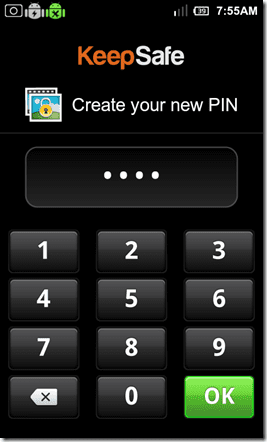
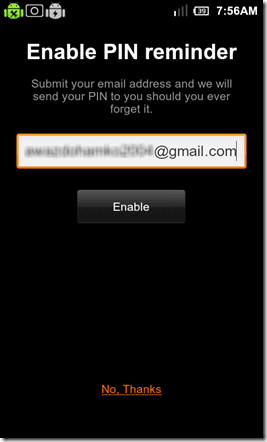
Шаг 3: Как только вы вошли, пришло время добавить несколько фотографий и видео. Есть два способа добавить фотографии в хранилище. Вы можете выбрать и добавить фотографии с помощью приложения KeepSafe, нажав на Меню—>кнопка «Добавить изображения» или вы можете добавить изображения из вашей фотогалереи по умолчанию. Просто откройте картинку и поделиться им с KeepSafe чтобы заблокировать его.


Шаг 4: Как только вы закончите, все ваши заблокированные фотографии будут скрыты из галереи по умолчанию, и если вы хотите взглянуть на них, вам придется сделать это с помощью пин-кода, предоставленного вам приложением, чтобы разблокировать его.


Чтобы отобразить любое изображение, нажмите кнопку «Показать» в нижней части экрана, а затем выберите и подтвердите изображения, которые вы хотите отобразить.
Примечание: Нескрытые фотографии могут не сразу появиться в галерее. Возможно, вам придется перезагрузить телефон, чтобы сканер мультимедиа снова проиндексировал их.
Мой вердикт
Я использую KeepSafe довольно давно, и до настоящего времени у меня никогда не было с ним проблем. Я считаю, что это обязательное приложение для вашего Android. Используете ли вы какое-либо подобное приложение, чтобы скрыть свои фотографии и видео? Если вы это сделаете, я хотел бы знать.
Последнее обновление: 02 февраля 2022 г.
Вышеупомянутая статья может содержать партнерские ссылки, которые помогают поддерживать Guiding Tech. Однако это не влияет на нашу редакционную честность. Содержание остается беспристрастным и аутентичным.


